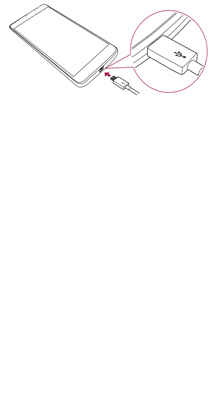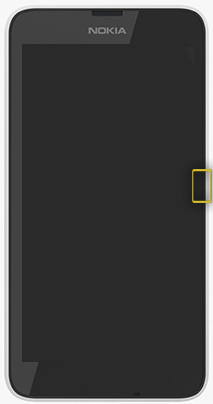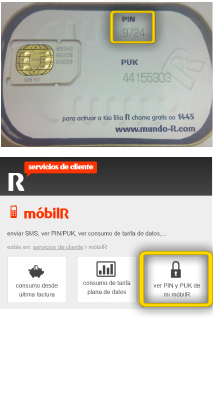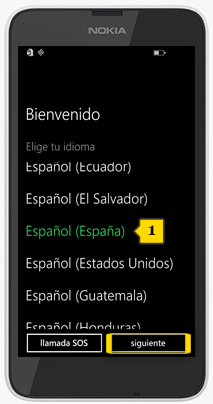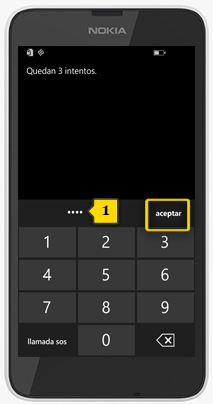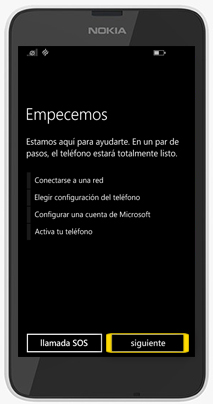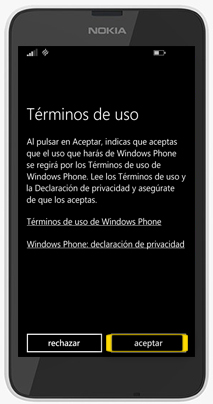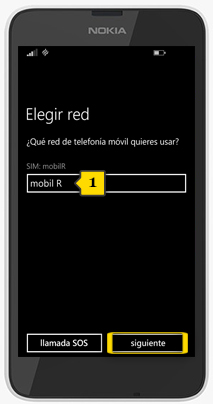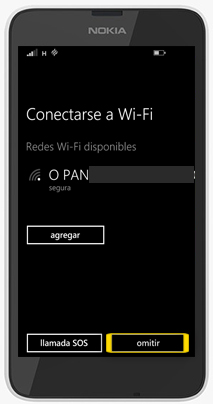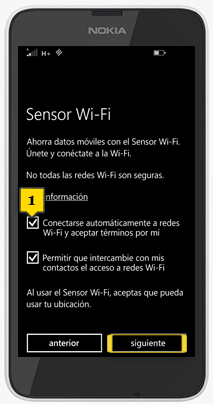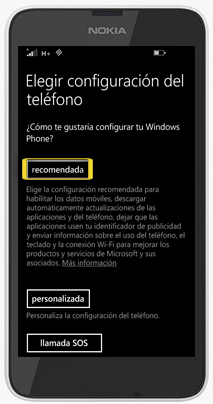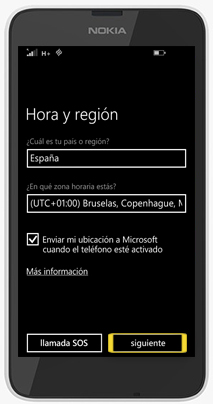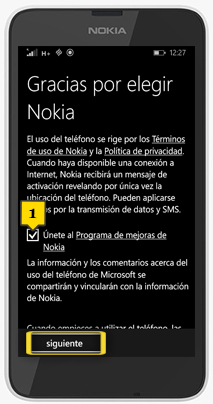nokia lumia 630
inserir SIM e primeiros pasos
<< ver outro terminal<< máis tutoriais de este terminal
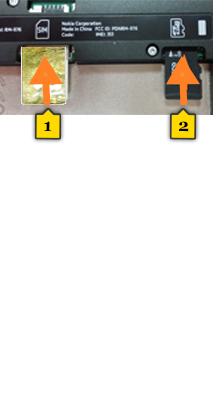
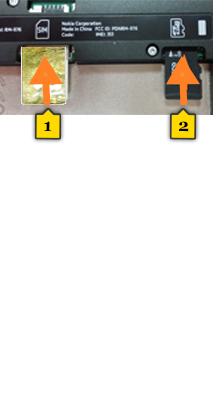 paso 1
paso 1
- retira a cuberta posterior e saca a batería se estivese posta
- insire a tarxeta microSIM na ranura para a SIM, tal e como se mostra no debuxo(1), cos contactos cara abaixo
- insire a tarxeta microSD no seu aloxamento, cos contactos cara abaixo(2)
- por último, coloca a batería e a tapa posterior de novo